Tot ce trebuie să știi despre cât timp se transferă datele de pe iPhone
știind cât durează transferul de date de pe iPhone este crucial, mai ales când faceți upgrade la un model mai nou, cum ar fi iPhone 17 sau iPhone Air, sau când creați o copie de rezervă. Răspunsul la această întrebare determină cât timp trebuie să lipsești de la telefon. Răspunsul depinde de mai mulți factori - metoda de transfer, tipul de conexiune și cantitatea de date pe care o transferați.
În acest ghid, veți afla cât durează de obicei fiecare tehnică, ce factori afectează vitezele de transfer și cele mai rapide soluții pentru a migra datele de pe iPhone fără a aștepta ore întregi.
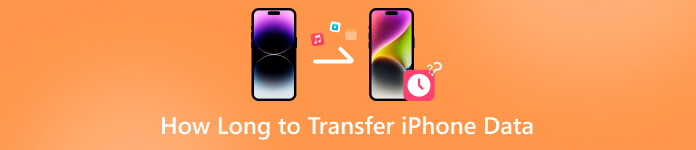
În acest articol:
Partea 1. Cât durează transferul de date de pe iPhone [Cel mai rapid mod]
Dacă vă întrebați cât durează transferul de date de pe iPhone, cea mai rapidă metodă este să utilizați Transfer iPhone imyPass este una dintre cele mai eficiente opțiuni. Îți permite să muți fotografii, videoclipuri, contacte, mesaje și chiar liste de redare direct între iPhone-uri sau de pe iPhone pe un computer. Deoarece utilizează o conexiune USB stabilă, poate efectua transferuri mari în doar câteva minute, ceea ce este mult mai rapid decât metodele wireless.
Ceea ce diferențiază imyPass iPhone Transfer nu este doar viteza sa, ci și flexibilitatea sa. Este posibil să nu doriți să faceți o copie de rezervă a tuturor datelor de pe iPhone-ul original, deoarece unele dintre ele pot să nu fie deosebit de importante, dar ocupă mult spațiu. Când utilizați imyPass iPhone Transfer, puteți selecta doar tipurile de date de care aveți nevoie, puteți previzualiza elementele înainte de transfer. În acest caz, imyPass iPhone Transfer durează cel mai puțin timp pentru a transfera datele de pe iPhone în siguranță.
Așezați vechiul iPhone lângă cel nou. Porniți iPhone-ul și configurați preferințele de bază până când Pornire rapidă apare opțiunea.
Faceți clic pe Caseta de instrumente din bara din stânga și alegeți dintre Dispozitiv la dispozitiv sau De la dispozitiv la PC în conformitate cu cerințele dumneavoastră pentru transferul de date pe iPhone.
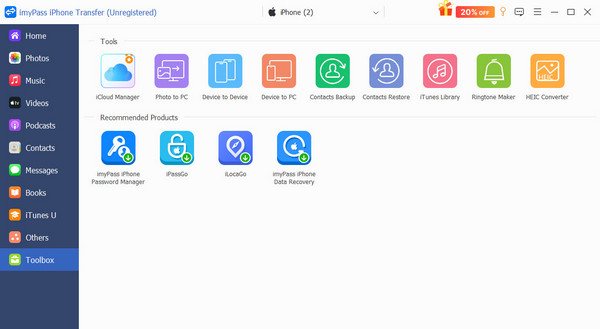
Faceți clic pentru a alege datele pe care doriți să le transferați pe iPhone, inclusiv Fotografii, Muzică, Videoclipuri, Contacte, Mesaje și așa mai departe. Puteți selecta datele specifice de pe iPhone pe care doriți să le transferați pentru a vă gestiona spațiul de stocare.
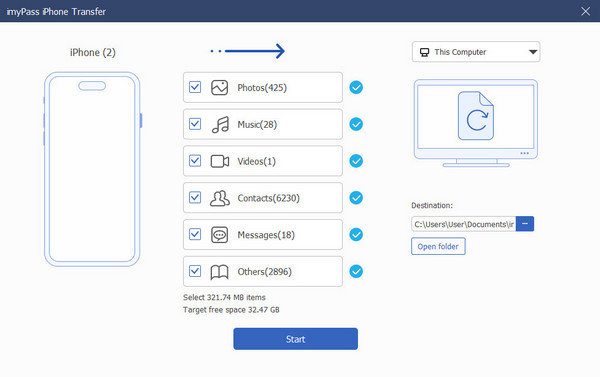
Clic Destinaţie pentru a selecta folderul pentru salvarea datelor, dacă alegeți De la dispozitiv la PCCând faceți clic start, procesul de transfer va fi inițiat automat.
Partea 2. Cât durează transferul datelor de pe iPhone pe un iPhone nou
Când configurați un iPhone nou, funcția Quick Start de la Apple oferă o modalitate convenabilă de a transfera date de pe vechiul dispozitiv. Timpul de transfer, însă, depinde de mai mulți factori, cum ar fi viteza Wi-Fi, dimensiunea spațiului de stocare al dispozitivului și cantitatea de date pe care o transferați. În medie, dacă nu există nicio problemă de iPhone nou blocat la restaurare din iCloudPornirea rapidă durează între 30 de minute și 1 oră pentru transferurile standard de date ale iPhone-ului, dar copiile de rezervă mai mari pot necesita 2-3 ore. Deși nu este cea mai rapidă opțiune, este simplă și ideală pentru utilizatorii care doresc să configureze un iPhone nou fără probleme.
Așezați vechiul iPhone lângă cel nou. Porniți iPhone-ul și configurați preferințele de bază până când apare opțiunea Pornire rapidă.
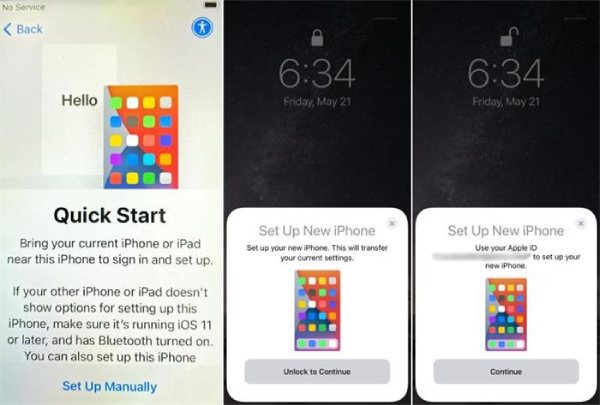
Apoi, veți primi o notificare pop-up de Configurați un iPhone nou. Atingeți ContinuaȚineți vechiul iPhone și îndreptați camera spre noul iPhone pentru Pornire rapidă.
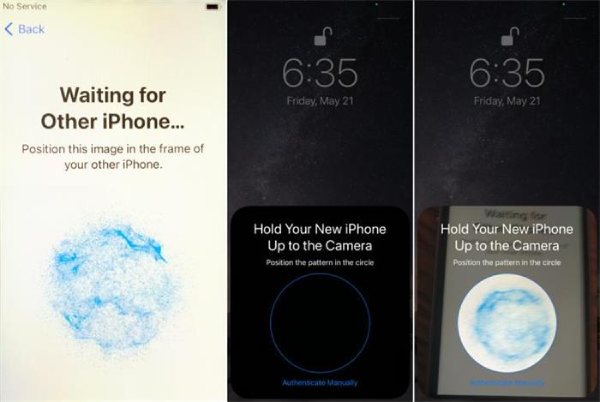
Introduceți codul de acces al iPhone-ului dvs. pentru a începe procesul de Pornire Rapidă. Dacă îl uitați cumva, puteți schimbarea parolei iCloud.
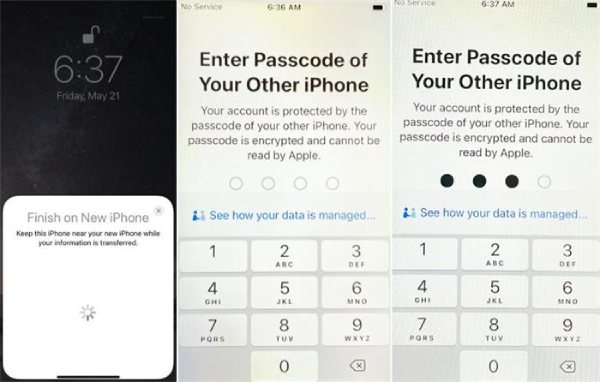
Atingeți Transfer de pe iPhone și faceți conform instrucțiunilor. Atingeți Continua a continua.
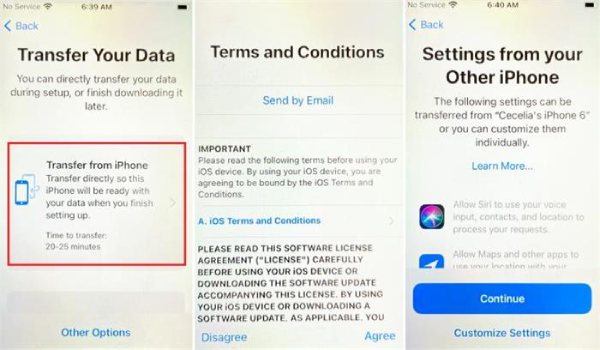
Folosește un cablu USB pentru a conecta ambele iPhone-uri și a începe procesul de transfer al datelor de pe iPhone prin intermediul aplicației Quick Start.
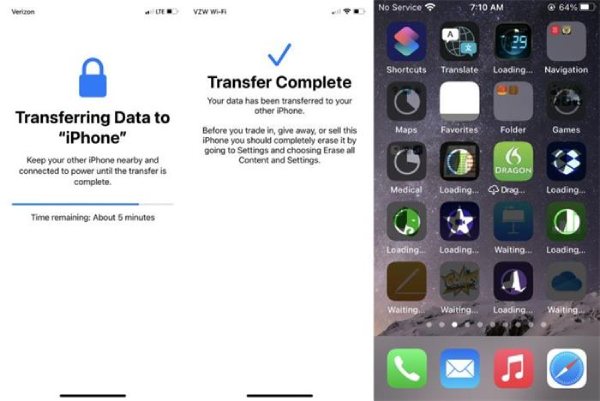
Partea 3. Cât durează transferul datelor de pe iPhone folosind iCloud
Dacă preferi o modalitate wireless și automată de a migra datele iPhone-ului tău, iCloud, oferit de Apple, este una dintre cele mai convenabile metode. Prin copierea de rezervă a datelor vechiului iPhone direct în iCloud prin internet, te poți conecta la contul tău Apple pe noul dispozitiv și le poți restaura fără a te conecta la un alt dispozitiv. Cu toate acestea, deoarece acest proces depinde în întregime de viteza internetului și de dimensiunea copiei de rezervă, restaurarea unei copii de rezervă iCloud complete pe o conexiune standard la internet durează, în general, între 1 și 4 ore.
Deschideți Setări și accesați profilul personal, apoi atingeți iCloudIntrarea directă în iCloud pe iPhone este cea mai potrivită opțiune, la fel ca pe web, Este posibil ca linkul iCloud să nu funcționeze.
În aplicațiile listate care utilizează iCloud, puteți atinge pentru a alege datele pentru transferul pe iPhone. Identificarea datelor importante și a celor neimportante vă poate ajuta să gestionați mai bine spațiul de stocare al iPhone-ului.
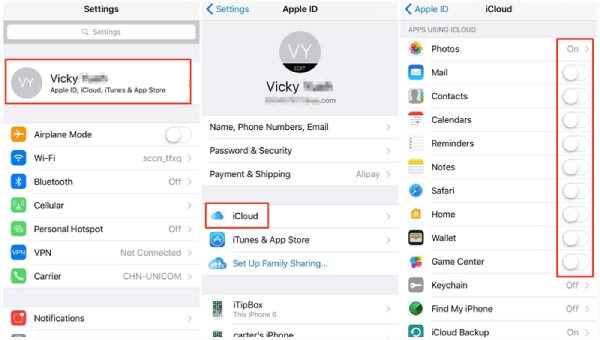
Concluzie
Cât durează transferul de date de pe iPhonePoate dura de la câteva minute până la câteva ore, în funcție de metoda aleasă și de dimensiunea datelor. Dacă doriți cel mai rapid și mai stabil transfer, Transfer iPhone imyPass oferă o soluție rapidă, cu fir, fără a depinde de internet. Pentru o configurare mai convenabilă la trecerea la un iPhone nou, Quick Start și iCloud oferă alternative wireless, deși acestea pot dura mai mult.
Soluții fierbinți
-
Transfer de date
-
Recuperați datele
-
Deblocați iOS
-
Sfaturi iOS

